新着図書の紹介を掲載しました。メニューの「図書室」→「司書の部屋」でご覧いただけます。
デジタル教材作成ヒント掲示板
デジタル教材作成ヒント掲示板
【インターネット検索で見つけた教材を素材としてデジタル掛図を作成】
《作成事例①・・・PowerPoint教材のパーツをPowerPointで再編集する》
① パワーポイントのページ設定で、画面を16:9に設定
② 素材となるパワーポイントファイルを開き、並べて表示させる
③ 素材となるパワーポイントファイルから使用するパーツをコピーする
④ 必要な編集を行い[PowerPointスライドショー(*.PPS)]で保存
《作成事例②・・・教材プログラムをPowerPointで活用する》
① パワーポイントのページ設定で、画面を16:9に設定
② 設問や解説を入力し、教材プログラムへのリンクを貼り付ける
③ [PowerPointスライドショー(*.PPS)]で保存
※下記のような教材がインターネットに数多く提供されており、上記の方法で整理を行えば、PowerPointから利用することが可能となります。見つけた教材をヒントとして、一から作成するのもいいと思います。
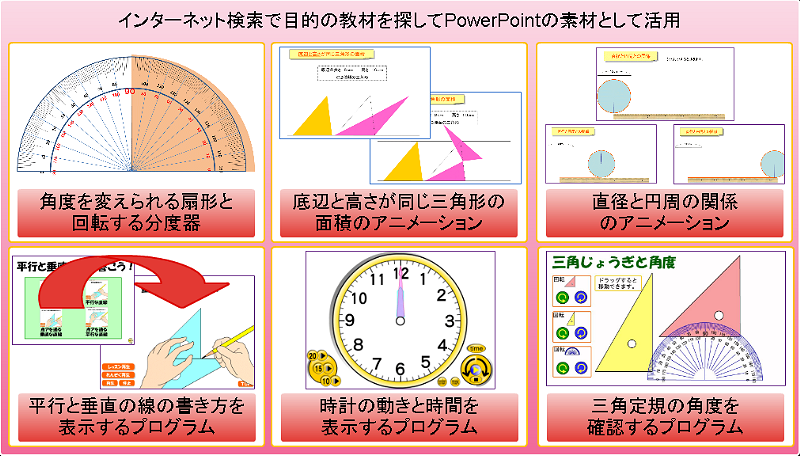
※フリーで提供される教材であっても著作権を放棄しているものはほとんどありません。そのため、サンプルのネット掲載は今回、行っておりません。ネット上の教材を利用する際は、利用条件等を確認して使用して下さい。
【手書き資料を使ったデジタル掛図の作成】
《作成事例・・・鉛筆の持ち方の指導用掛図の作成》 サンプルダウンロード
① パワーポイントのページ設定で、画面を16:9に設定
② 書画カメラを使って手書きのイラストからデジタル画像を作成する
③ パワーポイントに作成した画像を貼り付け、コピーで複数のスライドを作成
④ 必要な文字を入力して[PowerPointスライドショー(*.PPS)]で保存

※幼稚園などで行う大型紙芝居も、はがきサイズで絵を描いて、上記の方法で作成し、地デジテレビとパソコンで可能となります。パソコン無しで行う場合は、PowerPointでJPGにして、USBメモリーを使い地デジテレビで表示させてください。
【インターネット検索で素材を見つけてデジタル掛図を作成】
《作成事例・・・鍵盤ハーモニカの電子掛図》
① パワーポイントのページ設定で、画面を16:9に設定
② インターネットの検索から[鍵盤ハーモニカ イラスト]で鍵盤ハーモニカの画像を見つける
※検索の2番目の 音楽のイラスト に鍵盤ハーモニカの画像があります。
③ パワーポイントに鍵盤ハーモニカの画像を貼り付ける
④ [PowerPointスライドショー(*.PPS)]で保存
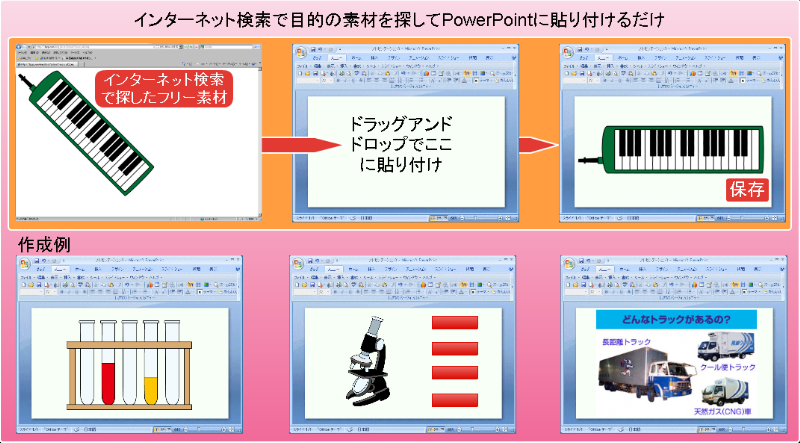
※フリーの画像であっても著作権を放棄しているものはほとんどありません。そのため、サンプルのネット掲載は今回、行っておりません。ネット上の画像を利用する際は、利用条件等を確認して使用して下さい。
【mimioツールの使用を前提としたデジタル掛図(パワーポイント)の作成】
《作成事例・・・『垂直と平行の線を書こう』》 サンプルダウンロード
① パワーポイントのページ設定で、画面を16:9に設定
② パワーポイントに『mimioツール』のリンクを付ける
③ タイトル『垂直な直線の引き方』を入力し、適当な長さの水平線を引く
④ [PowerPointスライドショー(*.PPS)]で保存

使用法は、パワーポイントのスライドショーで問題を提示し、『mimioツール』で書き込み可能な状態に変更し、三角定規を2つ出して、マウス操作で垂直線の引き方を説明しながら動かし、ペンで垂直線を実際に引いて見せるという流れになります。
『mimioツール』の定規には、ものさし・分度器などもありますので、それらの実物を使って行っていた説明を同様にデジタル教材に置き換えることが出来ます。
※このようなデジタル掛図を複数作る場合は、②の内容のところで一端、雛形として保存して、新規作成時に利用する、又は完成したものを修正して別名で保存すると便利です。また、完成した教材は、見せるだけの教材と区別できる名前を付けるか、フォルダを作って整理することをお勧めします。
※前もって定規類を画面上に準備しておきたい場合は、mimioノートを使用することとなります。
※この方法で作った教材は、電子黒板が導入されると、指で操作できるのでもっと便利になります。
【mimioツールの素材からデジタル掛図を作成】
『mimioツール』に授業で使えそうな素材を選んで、パワーポイントに貼り付け『電子掛図』化してみましょう。
《作成事例》 サンプルダウンロード(ものさし)
① パワーポイントの[ファイル]→[ページ設定]で[画面に合わせる(16:9)]を選択
② 『mimioツール』の素材の中から『電子掛図』にする素材を選ぶ
③ ドラッグアンドドロップでパワーポイントに貼り付け
④ 画像サイズを調整し、必要に応じて説明文を入力
⑤ [ファイル]→[名前を付けて保存]で[PowerPointスライドショー(*.PPS)]で保存
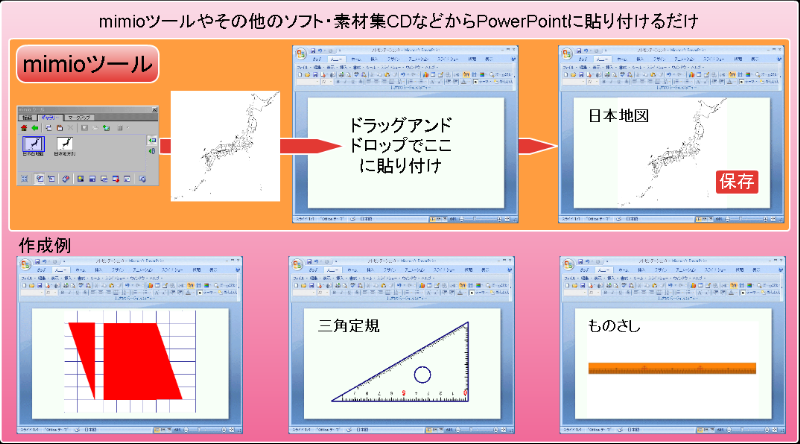
※ホームページに掲載するため著作権に配慮し、【サンプル】に貼り付けたデータは『mimioツール』からではなく、浦添市立研究所で作成したものを使用しております。
※スライドショー形式で保存すると、ダブルクリックですぐに全画面表示でスライドショーが始まり、編集画面にならず修正も簡単に出来ないので、教材の改変を防ぐことが出来ます。
※この方法で作成した『電子掛図』は基本的に見せるだけの資料となります。
きょうざいのお部屋(市内小中学校用)
画面右上からログインしてください。ログイン方法は各学校の情報担当にご確認ください。
WEB学習支援ソフト
平和学習
行事予定カレンダー
| 日 | 月 | 火 | 水 | 木 | 金 | 土 |
30 | 31 | 1 | 2 | 3 | 4 | 5 |
6 | 7 | 8 | 9 | 10 | 11 | 12 |
13 | 14 | 15 | 16 | 17 | 18 | 19 |
20 | 21 | 22 | 23 | 24 | 25 | 26 |
27 | 28 | 29 | 30 | 1 | 2 | 3 |
講座テキスト・様式
HP更新マニュアル
関係機関等リンク
市立幼稚園・小中学校リンク









